Как да поправите кода за грешка на OneDrive 0x8004de88

Научете как да поправите кода за грешка на OneDrive 0x8004de88, за да можете отново да използвате вашето облачно хранилище.
Деактивирането на чата може да бъде добра идея, ако трябва да провеждате своя клас чрез Zoom. По този начин знаете, че вашите участници в Zoom няма да се разсейват от чата и ще започнат да изпращат съобщения на други участници. Има повече от един начин да деактивирате чата във вашите Zoom срещи. Ето вашите възможности и не забравяйте да ни уведомите в коментарите кой метод сте решили да използвате.
Как да попречите на участниците в Zoom да използват чата
За да деактивирате чата по време на среща в Zoom, щракнете върху бутона Сигурност и щракнете върху опцията Чат. Когато щракнете върху опцията Сигурност, ще видите, че различни опции имат отметка върху тях, което означава, че са разрешени по време на среща. Отметката изчезва, когато щракнете върху тях, което означава, че опцията е деактивирана. Повторете процеса, ако някога промените решението си и искате да го включите отново.
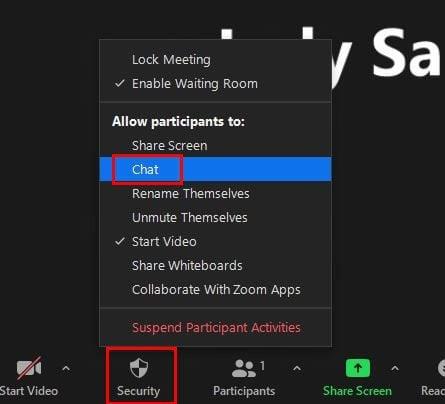
Деактивирайте чата, като влезете в уеб портала Zoom
Когато влезете в уеб портала Zoom, уверете се, че влизате с привилегията да редактирате настройките на акаунта. След като влезете, от левия панел за навигация отидете на Управление на акаунти > Чат за срещи – Директни съобщения.
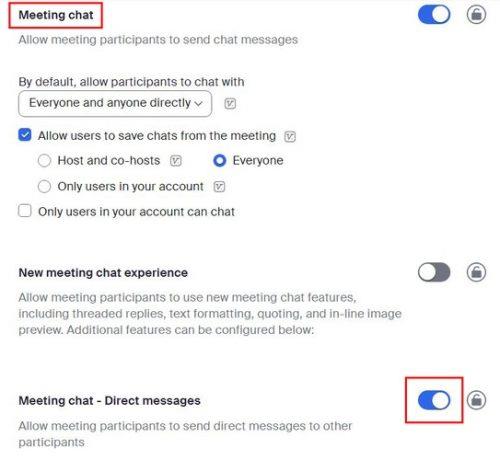
Изключете опцията и ще бъдете предупредени какво ще се случи, ако я деактивирате.
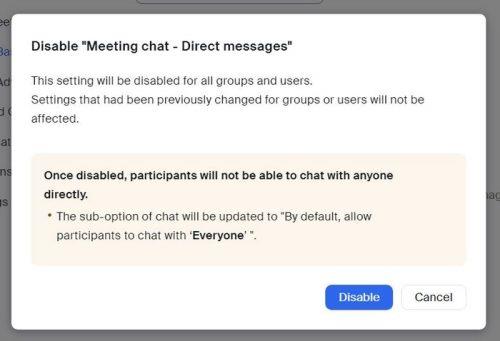
Как да ограничите Zoom Chat
Ако искате да ограничите с кого могат да разговарят вашите участници в Zoom, ето стъпките, които трябва да следвате. След като създадете срещата си и тя започне да работи, щракнете върху иконата за чат. Когато се появи прозорецът за чат, щракнете върху трите точки вдясно от иконата на емотикони. Ще видите опцията само вашите участници в Zoom да разговарят с домакините, с всички или с никого.
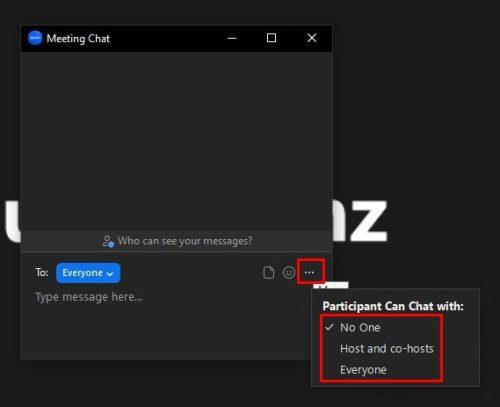
Заключение
Като деактивирате или ограничите Zoom чата, можете да запазите участниците си концентрирани върху срещата. Ако промените решението си по всяко време, винаги можете да го промените обратно, тъй като промяната не е постоянна. Можете да направите промените от уеб портала Zoom или дори когато срещата вече е започнала. Каква опция ще кандидатствате? Споделете мислите си в коментарите по-долу и не забравяйте да споделите статията с други в социалните медии.
Научете как да поправите кода за грешка на OneDrive 0x8004de88, за да можете отново да използвате вашето облачно хранилище.
Намерете тук подробни инструкции за промяна на User Agent String в браузъра Apple Safari за MacOS.
Често ли получавате грешката „Съжаляваме, не можахме да се свържем с вас“ в MS Teams? Опитайте тези съвети за отстраняване на проблеми, за да се отървете от този проблем сега!
В момента не е възможно да се деактивират анонимни въпроси в събитията на живо в Microsoft Teams. Дори регистрираните потребители могат да задават анонимни въпроси.
Ако LastPass не успее да се свърже с своите сървъри, изчистете локалния кеш, актуализирайте мениджъра на пароли и деактивирайте разширенията на браузъра си.
Spotify може да бъде досадно, ако се отваря автоматично всеки път, когато стартирате компютъра си. Деактивирайте автоматичното стартиране, като следвате тези стъпки.
За много потребители, актуализацията 24H2 прекратява автоматичния HDR. Тази ръководство обяснява как можете да решите този проблем.
Трябва ли да планирате повтарящи се срещи в MS Teams с едни и същи участници? Научете как да настроите повтаряща се среща в Teams.
Ние ви показваме как да промените цвета на маркирането за текст и текстови полета в Adobe Reader с това ръководство стъпка по стъпка.
Чудите се как да интегрирате ChatGPT в Microsoft Word? Това ръководство показва точно как да го направите с добавката ChatGPT за Word в 3 лесни стъпки.







